Игра настольная «Эврикус» «Моя первая викторина» PG-17003 .
* цвет на фото может незначительно отличаться
- Описание
- Характеристики
- Наличие в магазинах
- Отзывы (1)
Весёлый клоун ловко жонглирует мячиками, приглашая принять участие в забавной викторине. В неё смогут играть даже дети, ещё не умеющие читать. Почему? Потому что и вопросы, и ответы в этой игре нарисованы!
«Моя первая викторина» — это настольная игра ничуть не похожая на обычную викторину с вопросами. В ней нет ни букв, ни слов, а только картинки. На каждой карточке есть одно главное изображение, под которым ребёнок найдёт три маленьких рисунка. Выбрав свой вариант, малыш просунет пальчик в специальное отверстие, перевернёт карточку и узнает правильный ответ!
С восторгом от решённой задачки ребёнок сделает первые шаги в изучении сразу нескольких сфер жизни. Бонус — наклейки с картинками из игры!
Кому подойдёт эта игра?
Тем, кто хочет подарить ребёнку радость открытия
Любопытным детям и взрослым
Маме, мечтающей о полезной игре для своего ребёнка
Как играть?
1. Игровое поле помещается на середину стола, карточки раскладываются в стопки по цвету. Фишка занимает своё место на поле, её можно поставить на любой из мячиков.
Игровое поле помещается на середину стола, карточки раскладываются в стопки по цвету. Фишка занимает своё место на поле, её можно поставить на любой из мячиков.
2. Игрок бросает кубик и перемещает общую фишку в любом направлении. Остановившись на одном из полей, игрок берёт карточку того же цвета, что и мячик на котором сейчас стоит фишка.
3. Игрок внимательно рассматривает карточку, выбирая какая из трех предложенных снизу картинок более всего подходит к главному рисунку. Когда выбор сделан — нужно просунуть пальчик в отверстие под рисунком и перевернуть карточку. Если на обороте это отверстие обведено синим цветом и над ним нарисован клоун — ура, ответ выбран правильно, и вы можете забрать карточку себе!
4. Побеждает игрок, который первым соберет по одной карточке каждого цвета.
Состав игры:
— 90 карточек
— Игровое поле
— Фишка
— Кубик
— Правила игры
Размер коробки: 27,3 х 18,9 х 5,2 см
 36
36АКЦИЯ19 Настольная игра Моя первая викторина . Tactic Games , Юнитойс 2013г. 450,00р.
Серия: Tactic Games
Осталось всего 1 шт.
450,00р.
Только в магазинах
В наличии в 1 магазине
Иркутск, ПродаЛитЪ ТЦ Версаль
Цена в магазине может отличаться
от цены, указанной на сайте.
Поделиться ссылкой в:
Производитель:Юнитойс
Бренд:Tactic
Артикул:40150
Штрих-код:6416739401508
Год:2013
НДС:10%
Код:709378
Смотреть все
2106,00р.
-20% после регистрации
Фокусы XXL Magic Box (2021 г.)
1923,50р.
-20% после регистрации
Игра Настольная Башня (коллекционная серия) (2021 г.)
731,00р.
-20% после регистрации
Игра Настольная Alias Junior Скажи Иначе для детей: Комп версия 2 (2021 г.)
1902,50р.
-20% после регистрации
Игра Настольная Alias Скажи иначе: Для всей семьи 2 (2020 г.)

-20% после регистрации
Игра Настольная Спорим? (2020 г.)
2286,50р.
-20% после регистрации
Игра Настольная Alias Сделай сам (2020 г.)
731,00р.
-20% после регистрации
Игра Настольная Alias Family Скажи иначе: Для всей семьи Комп верс 2 (2020 г.)
731,00р.
-20% после регистрации
Игра Настольная Alias Party Скажи Иначе Вечеринка: Комп версия 2 (2020 г.)
450,00р.
АКЦИЯ19 Настольная игра Моя первая викторина (2013 г.)
Магазины
Смотреть все
69,00р.
АКЦИЯ19 Творч Kukumba Мозаика 3D. Краб (2012 г.)
Магазины
128,00р.
Игрушка Машина Формула 1 (мал. в ассорт.) (2009 г.)
Магазины
3364,00р.
Игрушка интерактивная Макс — моя первая собака (прятки) (2013 г.)
Магазины
67,50р.
АКЦИЯ19 Творч Scrapbooking Открытка От всей души (2011 г.)
Магазины
59,50р.
АКЦИЯ19 Игрушка пластмассовая Мир в деталях Друзья человека в домике 4 вида (2012 г.)
Магазины
19,00р.
АКЦИЯ19 Игрушка деревянная на елку Крылья ангела не окраш. (2014 г.)
Магазины
82,00р.
АКЦИЯ19 Набор аксессуаров для волос с нежными цветами София Прекрасная (2014 г.)
Магазины
116,00р.
АКЦИЯ19 Набор аксессуаров NEON Шнурки в ассортименте (2014 г.)
Магазины
165,00р.
АКЦИЯ19 Игрушка Шар для хомячка с мячиком (2013 г.)
Магазины
67,50р.
АКЦИЯ19 Творч Scrapbooking Открытка Белому и пушистому (2011 г.)
Магазины
1969,00р.
Игрушка интерактивная Макс — догони меня (2013 г.)
Магазины
3,50р.
АКЦИЯ19 Открытка 09-3.166 От меня! мал сердечко-вырубка глитер цветы (2013 г.)
Магазины
103,50р.
АКЦИЯ19 Мягкий конструктор Крепость № 2. 26 деталей (2012 г.)
Магазины
60,00р.
АКЦИЯ19 Развивающая игра Фиксики 8 в 1 Компакт-диск (2011 г.)
Магазины
152,50р.
АКЦИЯ19 Творч Коллаж Ваза с цветами (2010 г.)
330,00р.
АКЦИЯ19 Игр Настольная Семейные Белоснежка (2010 г.)
Магазины
111,50р.
АКЦИЯ19 Творч Гобелен Цветы (2012 г.)
Магазины
37,50р.
АКЦИЯ19 Игрушка деревянная на елку Котик не окраш. (2014 г.)
Магазины
91,00р.
АКЦИЯ19 Творч Плетение из фольги Серебряный плющ (2010 г.)
Магазины
216,50р.
АКЦИЯ19 Творч Раскрась куколку Маша (2012 г.)
Магазины
Как спланировать свою первую викторину
Когда дело доходит до викторин, важно создать такую, которая заинтересует вашу аудиторию и легко направит их к «следующим шагам». Это ключ к созданию викторины, которая станет инструментом для развития вашего бизнеса, а не просто развлечением.
Хотя легко придумать отличную концепцию викторины, часто бывает трудно воплотить ее в вопросы, ответы и результаты.
Здесь вступает в действие эффективный метод планирования.
Планирование дает вам возможность видеть общую картину, легко вносить изменения и в конечном итоге получить тест, который конвертирует. И использование текстового процессора, такого как Google Documents, на сегодняшний день является лучшим способом для отображения деталей и содержания вашего теста. Свобода виртуального документа позволяет легко увидеть всю картину вашего теста и упрощает редактирование и перемещение элементов.
Хотя вы можете сразу приступить к созданию викторины в Interact, ключом к планированию является проработка контента перед его созданием в программном обеспечении Interact. Этот подход более эффективен, поскольку значительно проще и быстрее вносить изменения в тест до , они размещены в различных полях платформы Interact.
Interact — это то место, где ваш тест оживает, поэтому, даже если вам хочется начать использовать динамическое программное обеспечение на этапе планирования, отложите все до конца, чтобы подключить все это. Это обеспечит упрощенный опыт создания теста и будет стоит подождать.
Создавая свою первую викторину Interact для своего бизнеса, я отточил простую систему планирования для создания викторин. Хотя есть разные способы планирования, я считаю этот метод наиболее рациональным.
Итак, сегодня я делюсь своим пошаговым процессом планирования эффективной викторины.
Чтобы упростить задачу, я создал для вас шаблон планирования викторины. Вы можете взять его на моем сайте здесь.
Вы можете взять его на моем сайте здесь.
МОЗГОВОЙ ШТОРМ + СТРАТЕГИЯ
Чтобы создать эффективную викторину, первым этапом планирования должен быть сеанс мозгового штурма, прежде чем вы начнете планировать фактическое содержание своей викторины. Вот три ключевых фактора, которые следует учитывать при разработке стратегии:
1. Определите цель и задачи вашего теста.
Прежде чем приступить к созданию викторины, подумайте, чего вы хотите добиться от нее для своего бизнеса.
Викторины — отличный способ расширить список адресов электронной почты, поскольку они привлекают внимание аудитории и дают ценную информацию. Но они могут сделать гораздо больше, так что думайте не только о своих подписчиках на рассылку новостей.
Например, викторина — идеальная платформа для демонстрации своего опыта и укрепления доверия аудитории. Установление этих двух важнейших компонентов дает возможность установить связь с вашими читателями на следующем уровне. Поэтому подумайте о том, чтобы использовать свою викторину как возможность направить вашу аудиторию к одному из ваших соответствующих бизнес-предложений (бесплатных или платных) после того, как они получат результаты своей викторины.
Это называется «следующие шаги» или «призывы к действию», поэтому имейте в виду их возможные варианты при определении цели вашего теста.
(Вы можете получить копию этого шаблона здесь.)
Вот несколько вопросов, над которыми нужно работать, пока вы разрабатываете стратегию:
Зачем создавать викторину?
Каких конкретных целей вы хотите добиться от своего теста?
Через какую воронку, трансформацию или этапы вы хотите провести свою аудиторию?
Какие действия вы хотите, чтобы ваши читатели предприняли после прохождения теста?
Хотите оценить ценность своего опыта? Выделить товар или услугу? Представить новое предложение?
Запишите конкретные и подробные цели, которые помогут вам создать викторину, предназначенную для вашего бизнеса.
2. Ориентируйтесь на свою викторину.

Чтобы создать викторину, которая станет эффективным инструментом для вашего бизнеса, помните о своей аудитории во время мозгового штурма идей. Постарайтесь создать викторину, учитывающую интересы и трудности ваших читателей.
Это избавит вас от необходимости тратить время и силы на создание красивой викторины только для того, чтобы понять, что ваша аудитория не обращает на нее внимания или не хочет ее проходить.
Перечислите ключевые аспекты вашей идеальной аудитории в качестве ориентира. Если вы уже писали подробности о своей аудитории в прошлом, вы также можете использовать это.
3. Согласуйте свою викторину с вашим брендом.
Как и каждый элемент вашего бизнеса, ваша викторина должна восприниматься как продолжение вашего бренда.
Это включает в себя тему вашего теста, письменный голос, а также общее ощущение и опыт его прохождения. Interact также позволяет легко настроить визуальную сторону вашего теста.
Во время мозгового штурма убедитесь, что они соответствуют вашему бренду и конечным целям вашего бизнеса.
Напишите заявление, описывающее основную тему и компоненты вашего бренда. Вы также можете сослаться на видение или миссию вашего бренда, если они у вас есть.
ПЛАНИРОВАНИЕ СОДЕРЖАНИЯ ВИКТОРИНЫ
Теперь пришло время спланировать содержание вашего теста.
1. Определите название своего теста.
Ваше название будет служить ориентиром при создании теста и поможет вам оставаться в курсе темы, поэтому полезно сначала определить это. Вы всегда можете вернуться и уточнить его после планирования викторины.
Название — это также первое, что вы даете своей аудитории в викторине, поэтому привлеките их цепляющим, релевантным заголовком, который вызовет их интерес и подчеркнет основную суть вашей викторины.
Перечисляйте варианты заголовков, пока не найдете несколько привлекательных вариантов. Используйте слова, которые вызывают любопытство и находят отклик у вашей аудитории. Затем выберите наиболее эффективное название.
2 .
 Создавайте и размещайте вопросы и результаты викторины.
Создавайте и размещайте вопросы и результаты викторины.Этот шаг содержит большую часть вашей работы по планированию викторины. Здесь вы намечаете фактическое содержание вашей викторины: вопросы и варианты ответов, а также возможные результаты.
Эта часть процесса разбита на несколько этапов. . .
01 | Определите, с чего начать
При планировании викторины самый большой вопрос часто заключается в том, чтобы выяснить, с чего начать. Должны ли вы начать с составления плана вопросов и ответов? Или стоит начать с результатов?
Вы можете сначала определить одну из них, а можете проработать их одновременно. Попробуйте начать с самой интересной части викторины или с той части, которая представляет наибольшую ценность. Часто это раздел результатов.
В любом случае лучше начинать с результатов, потому что это дает вам цель, к которой можно стремиться, пока вы задаете вопросы. Как только вы поймете, к чему стремитесь, вам будет легче создать шаги, которые приведут вас к цели (вместо того, чтобы создавать шаги, когда вы не совсем уверены, к чему они приведут).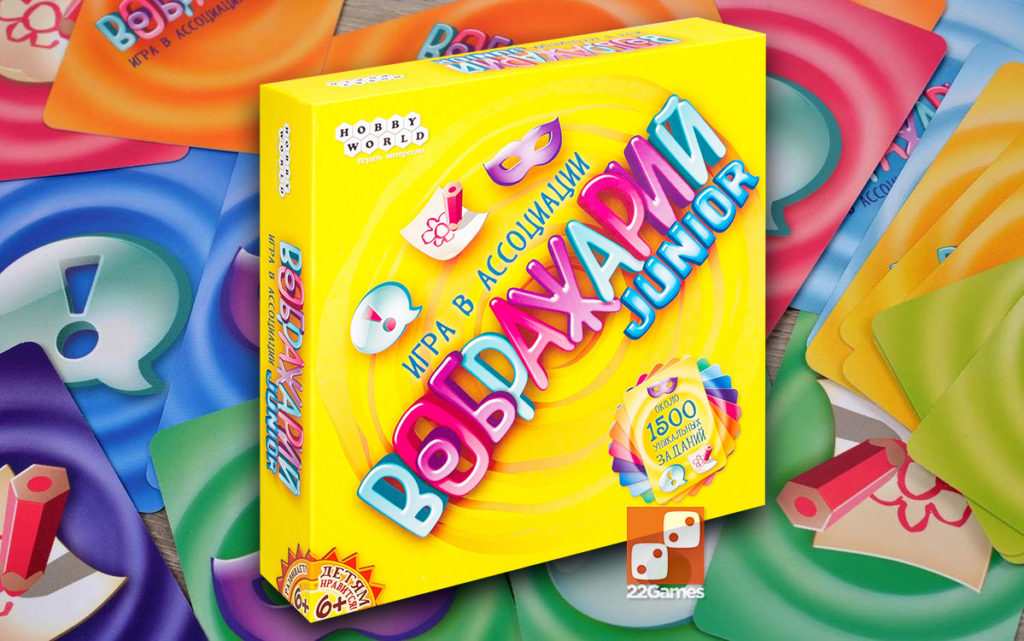
Мы часто решаем проходить викторины, потому что нас привлекает идея того, что мы узнаем из наших результатов и чему они нас научат, что является еще одной причиной, чтобы начать изложение вашего содержания с этого раздела.
Но если вы все еще не знаете, с чего начать, вот несколько вопросов, которые помогут вам определить, с чего лучше всего начать планирование теста:
Какую часть теста легче всего описать?
Какой раздел будет лучшим руководством для создания второй половины содержимого викторины?
Какой раздел вашей викторины является ключевым или наиболее ценным для ваших читателей?
Во время мозгового штурма я решил, что мои результаты проще всего перечислить и изобразить, потому что у меня было три различных варианта, по которым я хотел разделить своих читателей. Мои результаты также казались ведущей ролью или «ключом» моей викторины, в то время как мои вопросы были предназначены только для того, чтобы направлять людей к этим различным результатам.
Если для вашего теста лучше подходит другой метод, не стесняйтесь выполнять следующие шаги не по порядку.
02 | Outline Results
Во-первых, перечислите все возможные результаты, которые вы хотите получить от своего теста.
Обозначьте эти параметры простыми заголовками, потому что мы еще вернемся к ним чуть позже; цель здесь состоит в том, чтобы придумать все различные варианты результатов, которые ваш тест сможет вычислить.
Мой тест был довольно простым, всего три возможных результата. Если у вас есть дополнительные параметры, обязательно организуйте их и при необходимости объедините лишние.
Чтобы систематизировать результаты и помочь вам увидеть общую картину, полезно расположить результаты в хронологическом порядке или в соответствии с какой-либо формой измерения или значения.
03 | Схема вопросов и ответов
Затем перечислите все вопросы и соответствующие варианты ответов для вашего теста. Каждый вопрос должен иметь вариант ответа, связанный с каждым результатом. Вот как ваши вопросы и ответы будут сортировать читателей по разным результатам в зависимости от того, что они выберут. Создавайте вопросы, которые четко различают результаты, чтобы ваша викторина давала вашей аудитории точную оценку.
Вот как ваши вопросы и ответы будут сортировать читателей по разным результатам в зависимости от того, что они выберут. Создавайте вопросы, которые четко различают результаты, чтобы ваша викторина давала вашей аудитории точную оценку.
Чтобы было проще упорядочивать вопросы и результаты, настройте свой документ примерно так, прежде чем начать:
Затем заполните его информацией из вашего теста, чтобы создать основную схему ваших вопросов и ответов:
Дважды проверьте, чтобы убедиться, что он по-прежнему хорошо согласуется с вашими результатами, и внесите необходимые изменения.
04 | Запишите подробные сведения о результатах
После того, как основная схема ваших вопросов и ответов будет составлена, вернитесь к разделу результатов и запишите подробные сведения для каждого из них. Включите всю информацию, которую вы хотите предоставить своим читателям, когда они завершат ваш тест и получат свой результат.
Для каждой возможности результата напишите абзац, описывающий, что означает их результат. Дайте ценную и интересную информацию, а также подчеркните болевые точки или проблемы, связанные с результатами.
Дайте ценную и интересную информацию, а также подчеркните болевые точки или проблемы, связанные с результатами.
Если вам нужны идеи, у Interact есть запись в блоге о том, как написать результаты викторины.
Укажите участникам викторины на «следующий шаг» и обязательно коснитесь почему этот шаг важен.
Одна из распространенных стратегий «следующих шагов» или призывов к действию — предложить вашей аудитории решение их проблемы с помощью одного из ваших бизнес-предложений. Будь то бесплатный ресурс или курс, платный продукт или услуга, подумайте, над чем ваша аудитория будет охотно действовать, и проведите мозговой штурм идей.
Лучше всего иметь один призыв к действию для каждого результата, чтобы не перегружать аудиторию. Предоставление одного выбора также увеличивает коэффициент конверсии.
Определите, приведет ли каждый конечный результат к другому «следующему шагу» или все они приведут к одному и тому же.
Если вы все еще не знаете, куда направить свою аудиторию в призыве к действию каждого результата, оглянитесь на цель и задачи, которые вы определили для своей викторины на этапе мозгового штурма и разработки стратегии, и разработайте «следующие шаги», которые согласуются с ними.
05 | Напишите детали вопросов и ответов
После того, как вы запланировали последние штрихи своих результатов, пришло время вернуться к плану ваших вопросов и ответов и добавить последние детали.
Как только вы закончите этот раздел, вы почти закончили планирование викторины!
Нужна помощь в создании вопросов викторины? Вы можете ознакомиться с постом Interact о том, как писать интересные вопросы.
3. Напишите увлекательное описание викторины.
Завершив содержание викторины, напишите броское описание, которое вызовет интерес у вашей аудитории. Расскажите о важности прохождения теста и о том, что он покажет. Думайте об этом как о тизере, который зацепит ваших читателей и заинтересует их новой викториной.
4. Настройте следующие шаги.
Последним этапом планирования викторины является создание и настройка «следующих шагов», чтобы вы могли связать их с результатами викторины и направить на них свою аудиторию.
Если вы уже создали «следующие шаги», просто соберите все необходимые ссылки или информацию и убедитесь, что они готовы к работе.
Вот пример того, как я планировал «следующие шаги» для страницы результатов моей викторины:
Ну, это завершает процесс планирования вашей викторины. Все, что осталось, — это скопировать и вставить контент в Interact, чтобы вы могли создать свою викторину и поделиться ею со своей аудиторией.
Готов пройти тест? Нажмите здесь, чтобы создать свой первый тест!
Если вам нужна копия шаблона планирования викторины, который я использовал в этом посте, вы можете найти его на моем веб-сайте здесь.
Готовы ли вы опробовать эту стратегию при планировании следующей викторины Interact? Я хотел бы услышать ваши мысли в комментариях ниже.
Тесты
Советы по прохождению теста
Преподаватели используют тесты для оценки ваших знаний содержания и целей курса. Ваш преподаватель присваивает баллы вопросам в тесте. Вы отправляете свой тест на оценку, и результаты записываются. Вы можете просмотреть свои оценки, когда преподаватель сделает их доступными для вас.
Вы отправляете свой тест на оценку, и результаты записываются. Вы можете просмотреть свои оценки, когда преподаватель сделает их доступными для вас.
Начните тест как можно скорее. Если ваш преподаватель предлагает тест на три дня, запланируйте пройти тест в начале первого дня. Если у вас возникнут проблемы, у вас будет время связаться со службой технической поддержки и вашим инструктором.
Прочитайте все инструкции. Если у вас возникли проблемы с тестом или пониманием тестовых вопросов, немедленно свяжитесь с преподавателем.
Проверьте подключение к Интернету.
- Проводное соединение обычно более надежно, чем беспроводное.
- Прежде чем сдавать тест с подключением для передачи данных по сотовой сети, проконсультируйтесь со своим инструктором и учебным заведением. Большинство учреждений посоветуют вам избегать подключения к сотовой сети для передачи данных. Исключения. Ваше учреждение является мобильным сайтом Blackboard с доступным приложением Blackboard, и ваш преподаватель создал тест, совместимый с мобильными устройствами.

Не обновляйте страницу, не закрывайте окно и не используйте кнопку «Назад» в браузере во время выполнения теста. Если у вас возникли проблемы во время теста, немедленно свяжитесь с вашим инструктором.
Где я могу получить доступ к тестам?
Вы можете получить доступ к тестам из нескольких областей, в том числе как внутри, так и вне ваших курсов. Например, вы можете получить доступ к тестам в ленте активности или в календаре, если преподаватель добавил сроки выполнения.
Если срок выполнения теста истек, вы получите предупреждение в разделе «Важно» ленты активности.
Подробнее о поздней работе
Вы также можете найти тесты на странице «Материалы курса». Ваш преподаватель может также организовать тесты в папках и обучающих модулях. В настоящее время опросы не поддерживаются в представлении курса Ultra.
Ваш инструктор может создавать группы или просить вас самостоятельно записаться на групповые тесты. Узнайте больше о том, как работает групповое оценивание, в теме групповых заданий.
После выбора теста появляется панель «Подробности и информация». Просмотрите срок выполнения, разрешенное количество попыток, ограничение по времени, если оно установлено, а также, возможно, цели и критерии оценивания. Проверьте, не прошел ли срок, и нет ли каких-либо представлений с опозданием.
Код доступа
Вашему инструктору может потребоваться 6-значный код доступа. Инструкторы выдают коды доступа, но у них может быть другой человек, например проктор, который может передать коды. После ввода кода вы можете открыть тест. Вы можете использовать код для возобновления сохраненного теста. Вам не нужен код для просмотра оценок и отзывов, опубликованных вашим преподавателем. Если ваш инструктор изменит код между попытками, вам нужно будет снова запросить его.
Ваш инструктор также может защитить тест с помощью LockDown Browser. Перед запуском LockDown Browser необходимо указать правильный код доступа.
Прокторские тесты
Прокторские тесты доставляются с помощью инструментов, предоставляемых службами прокторинга. Преподаватель может добавить к тесту службу прокторинга. Это отличается от добавления кода доступа, и служба прокторинга может потребовать проверки, чтобы убедиться, что ваша система выполняет требуемую настройку. Вы можете увидеть, проверяется ли тест, когда вы просматриваете заголовок в своей структуре курса.
Преподаватель может добавить к тесту службу прокторинга. Это отличается от добавления кода доступа, и служба прокторинга может потребовать проверки, чтобы убедиться, что ваша система выполняет требуемую настройку. Вы можете увидеть, проверяется ли тест, когда вы просматриваете заголовок в своей структуре курса.
Является ли ваш тест тестом на время? Не волнуйся! Таймер на тестах не запускается до тех пор, пока вы не завершите проверку прокторинга. Таким образом, вы все равно получите отведенное время для теста, если это тест с контролем времени и проктором.
Готовы начать?
Если ограничения по времени нет, вы можете просмотреть тест, и вам не нужно его отправлять. Когда вы выбираете Просмотреть оценку, вы можете просто просмотреть тест или добавить работу. Не готовы подать? Выберите Сохранить и закрыть на панели. Если вы ранее запускали тест, ваша работа была сохранена. Выберите Просмотреть оценку, чтобы возобновить работу.
Если преподаватель добавил ограничение по времени, оно отображается вместе с другими сведениями о тесте на странице «Материалы курса».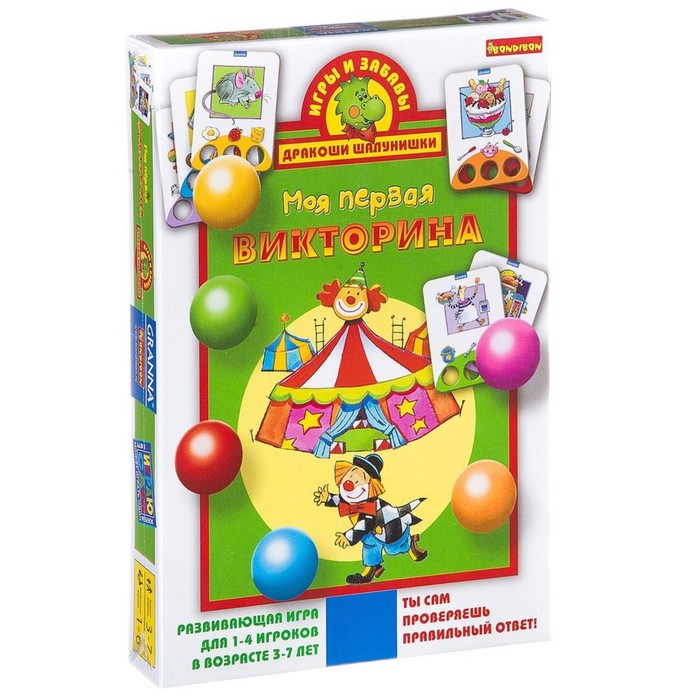 Вы также увидите ограничение по времени на панели «Подробности и информация» теста и в самом тесте по мере работы. Вы увидите «Начать попытку» вместо «Просмотреть оценку». Когда вы выберете Начать попытку, вы получите всплывающее окно для запуска таймера, прежде чем вы сможете получить доступ к тесту. Если вы не готовы начать, выберите Отмена. После запуска тест автоматически отправляется по истечении времени.
Вы также увидите ограничение по времени на панели «Подробности и информация» теста и в самом тесте по мере работы. Вы увидите «Начать попытку» вместо «Просмотреть оценку». Когда вы выберете Начать попытку, вы получите всплывающее окно для запуска таймера, прежде чем вы сможете получить доступ к тесту. Если вы не готовы начать, выберите Отмена. После запуска тест автоматически отправляется по истечении времени.
Подробнее об ограничениях по времени
Просроченная работа
После того, как срок сдачи истек и вы открываете тест, вы получаете предупреждение о том, что ваша работа будет отмечена как просроченная. Вы можете просмотреть оповещение на панели «Подробности и информация» и на тестовой странице. На панели «Подробности и информация» вы также можете увидеть, есть ли какие-либо отправления с опозданием.
На тестовой странице вы также можете увидеть, что отправили заявку с опозданием.
Если ваш преподаватель настроил вас, вы можете увидеть нули для работ, которые вы не отправили после истечения срока выполнения. Вы по-прежнему можете отправлять попытки обновить свою оценку. Ваш преподаватель определяет штрафные санкции за несвоевременную работу.
Вы по-прежнему можете отправлять попытки обновить свою оценку. Ваш преподаватель определяет штрафные санкции за несвоевременную работу.
Подробнее об нулях, присвоенных просроченной работе
Подробнее об оценках за несколько попыток
Пройти тест
Посмотреть подробности. На правой панели просмотрите всю информацию, необходимую для прохождения теста: срок выполнения, максимальное количество баллов, ограничение по времени и сведения о критериях оценки, если их добавил преподаватель. Посмотрите, сколько вопросов у вас осталось в верхней части викторины. И используйте меню «Фильтр вопросов» в нижней части страницы, чтобы просмотреть только вопросы без ответов или по типу вопроса.
Введите или выберите ответы. Вы можете использовать параметры редактора для форматирования текста, вставки изображений и прикрепления файлов. Если вы просматриваете редактор на меньшем экране, выберите значок «плюс», чтобы просмотреть меню параметров.
Чтобы использовать клавиатуру для перехода к панели инструментов редактора, нажмите ALT + F10. На Mac нажмите Fn + ALT + F10. Используйте клавиши со стрелками, чтобы выбрать параметр, например нумерованный список.
На Mac нажмите Fn + ALT + F10. Используйте клавиши со стрелками, чтобы выбрать параметр, например нумерованный список.
Просмотр файлов. Преподаватель может прикрепить файлы, необходимые для выполнения теста.
Подробнее о просмотре вложенных файлов
Добавить в беседу. Если ваш преподаватель включил беседы, выберите значок Открыть беседу в классе. Любой может внести свой вклад в тестовую беседу, включая вашего инструктора.
Подробнее о разговорах
Добавьте дополнительный контент. В конце теста вы можете добавить текст и файлы, подтверждающие ваши ответы, или добавить комментарии для преподавателя. Ваш преподаватель может отключить возможность добавления дополнительного контента.
Подробнее о добавлении дополнительного контента
Не готовы отправить? Выберите Сохранить и закрыть, чтобы сохранить свою работу и продолжить позже. Ваши ответы сохраняются на странице. Вернувшись, вы сможете продолжить работу. Однако, если ваш преподаватель добавил ограничение по времени, тест автоматически отправляется, когда время истекло.
Отправьте свой тест. Законченный? Выберите «Отправить», когда будете готовы к тому, чтобы преподаватель оценил вашу работу. Вы можете сразу увидеть свою оценку, если все вопросы оцениваются автоматически. При отправке появляется панель с датой и временем отправки.
Скопируйте и сохраните уникальный номер подтверждения отправки для своих записей. Это подтверждение подтверждает, что оценка была успешно отправлена в систему.
Ваша работа помечена как «Без оценки», если она требует оценки преподавателем. Выберите любое место в разделе «Оценка» на панели «Подробности и информация», чтобы просмотреть отправленный материал.
Если ваш преподаватель разрешил несколько попыток, а вы отправляете попытку после установленного срока, она помечается как просроченная. Любые попытки, отправленные до установленного срока, не помечаются как просроченные.
Если преподаватель разрешил одну попытку, вы не сможете редактировать свою работу после отправки.
Добавить дополнительное содержимое
В конце теста выберите Добавить содержимое, чтобы открыть редактор. Вы можете добавить текст и файлы, подтверждающие ваши ответы. Ваш преподаватель может попросить вас предоставить файл с исходниками. Вы также можете добавить комментарии к тесту. Только ваш преподаватель может просматривать контент, который вы добавляете.
Вы можете добавить текст и файлы, подтверждающие ваши ответы. Ваш преподаватель может попросить вас предоставить файл с исходниками. Вы также можете добавить комментарии к тесту. Только ваш преподаватель может просматривать контент, который вы добавляете.
Вы можете использовать параметры редактора для форматирования текста, вставки изображений и прикрепления файлов. Посетите предыдущую ссылку, чтобы увидеть расширенное представление параметров редактора и подробные инструкции.
Если вы просматриваете редактор на меньшем экране, выберите значок плюса, чтобы просмотреть меню параметров. Вы найдете возможность прикрепить файл к тесту.
Например, выберите «Вставить/редактировать локальные файлы», представленный значком скрепки. Найдите файл на своем компьютере. Появится окно состояния, показывающее ход загрузки файла.
Вставка из облачного хранилища: вы можете мгновенно подключаться к нескольким веб-приложениям, в которых хранятся файлы, например, к OneDrive ® и Google Drive™. Добавляемые файлы являются копиями. Если вы вносите изменения в файл в облачном хранилище, вам необходимо загрузить новую копию в свой курс. Если ваш браузер позволяет, медиафайлы, которые вы добавляете из облачного хранилища, отображаются встроенными.
Добавляемые файлы являются копиями. Если вы вносите изменения в файл в облачном хранилище, вам необходимо загрузить новую копию в свой курс. Если ваш браузер позволяет, медиафайлы, которые вы добавляете из облачного хранилища, отображаются встроенными.
Количество слов в редакторе
Когда вы вводите текст в редакторе для вопросов сочинения и в области дополнительного содержимого, количество слов появляется под редактором. После сохранения количество слов больше не отображается.
Эти элементы учитываются при подсчете слов:
- Отдельные слова
- Веб-ссылки
- Текст в маркированных или нумерованных списках, но сами маркеры или цифры не включены
- Верхний и нижний индексы не являются частью другого слова
Эти элементы и элементы форматирования не влияют на количество слов:
- Изображения, видео и вложенные файлы
- Математические формулы
- Пробелы и строки
- Альтернативный текст
Когда вы используете знаки препинания для присоединения слов или цифр, это влияет на подсчет.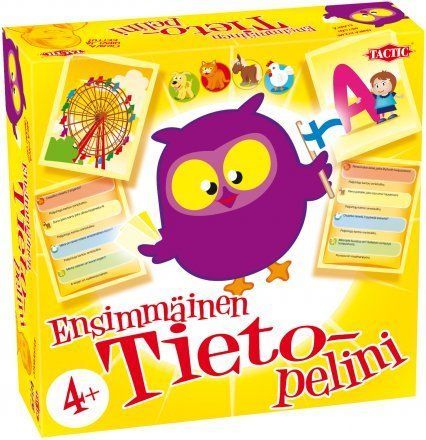 Например, «Мы пошли… без тебя» считается за три слова. Слова или числа по обе стороны от знаков препинания считаются одним словом.
Например, «Мы пошли… без тебя» считается за три слова. Слова или числа по обе стороны от знаков препинания считаются одним словом.
Редактируйте свой контент
После добавления содержимого откройте меню и выберите «Изменить», чтобы внести изменения или добавить больше содержимого.
Вы можете редактировать настройки для добавленных вами файлов. Выберите файл в редакторе, а затем выберите значок «Редактировать вложение» в строке параметров редактора. Вы можете добавить отображаемое имя и альтернативный текст. Альтернативный текст описывает изображение для людей, которые используют программы чтения с экрана или посещают веб-страницы с отключенными изображениями.
Вы также можете вставить файл как ссылку в редактор или встроить файл напрямую, чтобы он отображался вместе с другим добавленным вами контентом.
Изменение порядка текста и файлов
Наведите курсор на текстовый блок или файл, чтобы получить доступ к значку перемещения. Нажмите и перетащите текстовый блок или файл в новое место.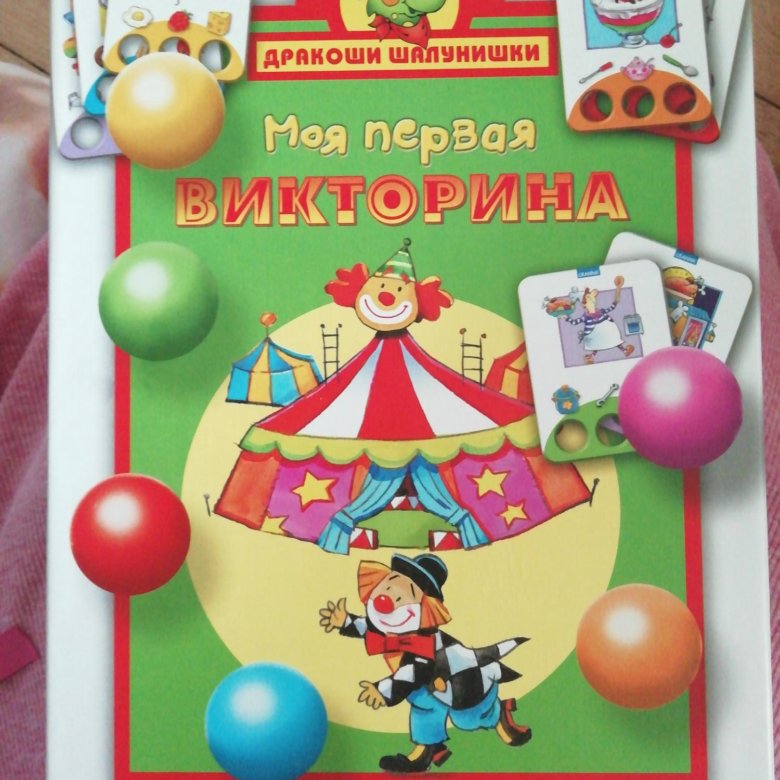
Вы можете использовать клавиатуру для перемещения элемента.
- Вкладка к значку перемещения элемента.
- Нажмите Enter, чтобы активировать режим перемещения.
- Используйте клавиши со стрелками, чтобы выбрать место.
- Нажмите Enter, чтобы поместить предмет в новое место.
Просмотр вложенных файлов
Ваш преподаватель может прикрепить файлы, которые вам необходимо прочитать или использовать для прохождения теста. Ваш преподаватель решает, как будут отображаться файлы, например встроенные или вложенные.
Для видео- и аудиофайлов, которые отображаются встроенными, выберите заголовок, чтобы открыть их в новых окнах. У вас есть элементы управления для воспроизведения, паузы и регулировки громкости. Для видеофайлов вы можете просматривать видео в полноэкранном режиме. Вы также можете скачать файл .
Для мультимедийных файлов, отображаемых в виде вложений, откройте меню. Выберите «Загрузить исходный файл», чтобы загрузить изображения, документы Word, PDF-файлы или слайд-презентации на свой компьютер. Выберите Предварительный просмотр файла, чтобы открыть файл на странице курса, например изображение.
Выберите Предварительный просмотр файла, чтобы открыть файл на странице курса, например изображение.
Для файлов изображений, которые отображаются встроенными, вы можете выбрать изображение, чтобы просмотреть его отдельно.
Просмотр критерия оценивания
Если ваш преподаватель добавил критерий оценивания теста, вы можете просмотреть его до открытия теста и после начала попытки. Выберите Этот элемент оценивается по критерию, чтобы просмотреть критерий.
При желании вы можете просмотреть рубрику вместе с инструкциями по тестированию. Вы можете развернуть каждый критерий рубрики, чтобы просмотреть уровни достижений и организовать свои усилия для выполнения требований оцениваемой работы.
Тесты на время
Ваш инструктор может ограничить количество времени, отведенное вам на сдачу теста. Если у вас есть ограничение по времени, оно отображается вместе с другими сведениями о тесте на странице «Материалы курса». Вы также увидите ограничение по времени на панели «Подробности и информация» теста и в самом тесте по мере работы. Вы найдете обратный отсчет в левом нижнем углу экрана, который сообщит вам оставшееся время в минутах, а в течение последней минуты – время, оставшееся до последней секунды.
Вы найдете обратный отсчет в левом нижнем углу экрана, который сообщит вам оставшееся время в минутах, а в течение последней минуты – время, оставшееся до последней секунды.
Когда вы выберете Начать попытку, вы получите всплывающее окно для запуска таймера, прежде чем вы сможете получить доступ к тесту. Если вы не готовы начать, выберите Отмена.
Если вы видите «Просмотреть оценку» вместо «Попытка начать», тест не рассчитан по времени. Вам не нужно отправлять тест без ограничения по времени, когда вы его открываете.
Если ваш преподаватель разрешает вам отправлять несколько попыток, ограничение по времени применяется к каждой попытке.
Таймер продолжает работать независимо от того, активно вы работаете над тестом или нет. Если вы сохраните черновик или покинете тестовое окно, обратный отсчет продолжится, и ваша работа будет сохранена и отправлена, когда время истечет. Когда вы нажимаете «Сохранить и закрыть», чтобы вернуться к тесту позже, вы получаете напоминание о том, что таймер продолжит работу.
Таймер появляется в нижней части окна, чтобы вы знали, сколько времени осталось. Ваша работа сохраняется и отправляется автоматически, когда время истекло.
Тесты с анонимной оценкой
Когда вы открываете тест, вы информируетесь о том, настроена ли ваша работа для анонимной оценки:
Эта оценка будет оцениваться анонимно. Не указывайте никакую личную информацию, такую как ваше имя.
Преподаватель не увидит ваше имя во время оценивания. Ваш преподаватель может выбрать анонимную оценку, чтобы исключить предвзятость. Ваш преподаватель не может включить анонимное оценивание для групповых тестов.
Вы не должны включать никакую идентифицирующую информацию в вашу заявку. Не добавляйте свое имя в файлы, которые вы загружаете, и не используйте свое имя в любом тексте, который вы добавляете.
Вы не увидите никаких признаков анонимного оценивания на странице оценок. Пока преподаватель не опубликует оценки, в столбце «Оценка» будет отображаться «Не оценивается». Если преподаватель разрешил несколько попыток, вы также увидите сообщение Не оценено для каждой отправленной вами попытки.
Если преподаватель разрешил несколько попыток, вы также увидите сообщение Не оценено для каждой отправленной вами попытки.
Браузер Respondus LockDown
Ваш преподаватель может безопасно выполнять задания и тесты. Надежные оценки помогают продвигать академическую честность и честность в представленных учащимися материалах. Ваше учреждение может использовать инструменты Respondus для проведения безопасных оценок.
О Respondus
Respondus LockDown Browser блокирует ваш доступ к любым другим материалам, включая интернет-браузеры или другое программное обеспечение, пока у вас открыто оценивание. Вы не можете ссылаться на внешнюю информацию или копировать материалы из этих источников во время прохождения теста. В окне LockDown Browser оценка выглядит так же, как и любая другая оценка Ultra.
Respondus Monitor использует вашу веб-камеру, чтобы предотвратить доступ к физическим материалам во время оценки. Ваш инструктор может также потребовать, чтобы вы включили веб-камеру или показали свое удостоверение личности, чтобы подтвердить, что вы тот, за кого себя выдаете.
Посетите базу знаний Respondus для получения справки
Что я не могу делать во время оценки безопасности?
Если ваш преподаватель настроил безопасность оценивания, вы не сможете выполнить следующие действия:
Загрузка инструментов
Чтобы открыть безопасное оценивание в Blackboard Learn, на ваш компьютер необходимо загрузить Respondus LockDown Browser. Если вы не загрузили инструменты и попытаетесь открыть оценку, появится сообщение со ссылками, где их скачать. Выберите ссылку, чтобы начать.
Respondus Monitor включен в программное обеспечение LockDown Browser. Ваше учреждение использует уникальную ссылку и приложение для скачивания LockDown Browser. Ваш преподаватель или служба поддержки вашего учреждения могут предоставить вам URL-адрес для загрузки.
Открытие безопасного оценивания
На странице Материалы курса вы можете увидеть инструменты, необходимые для открытия безопасных заданий и отправки попыток. Когда вы открываете безопасное оценивание, появляется панель «Подробности и информация» с дополнительной информацией об оценке, количестве попыток и других параметрах. Вы видите, какие инструменты вам нужны для продолжения.
Вы видите, какие инструменты вам нужны для продолжения.
Прежде чем начать попытку, обязательно загрузите необходимое программное обеспечение. Напоминание: если вы не загрузили инструменты и попытаетесь открыть тест, появится сообщение со ссылками, где их скачать.
Выберите Просмотреть оценку. LockDown Browser запускается в новом окне. Если вашему инструктору требуется Respondus Monitor, начинается последовательность запуска.
Добавляйте текст и отвечайте на вопросы в тесте так же, как в обычном браузере. Вы можете сохранять черновики своей работы и возвращаться позже, чтобы продолжить работу или отправить ее. Напоминание: вы не можете добавлять файлы, ссылки или видео в редактор при отправке безопасного оценивания.
Просмотр попытки
Вам также потребуется Respondus LockDown Browser для просмотра отправленных попыток для безопасных оценок. После того как преподаватель опубликует вашу оценку, вы сможете найти ее в нескольких местах без дополнительного программного обеспечения.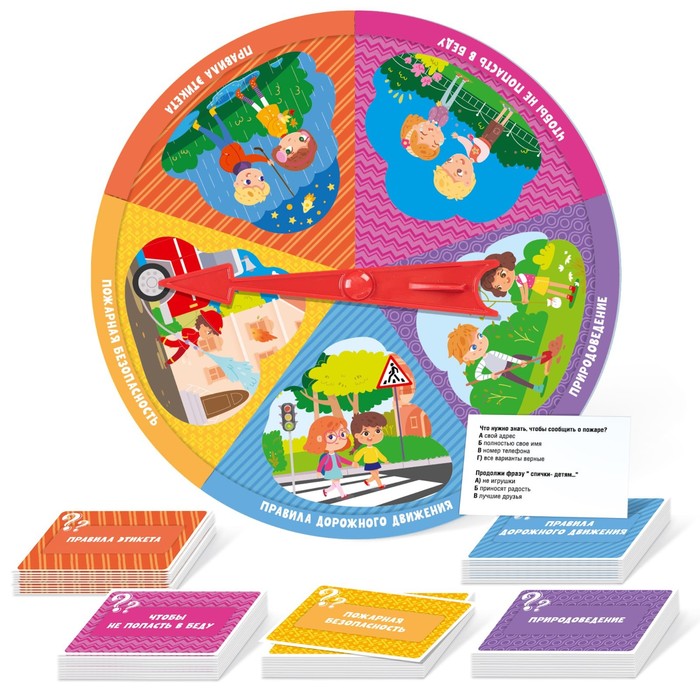
Для просмотра правильных ответов на отправленные материалы вам потребуется Respondus LockDown Browser. Откройте свою попытку и выберите Просмотреть результаты в Respondus LockDown Browser, чтобы запустить инструмент.
Оценки и отзывы
Преподаватель может не показывать сразу правильные ответы на автоматически оцениваемые вопросы. В верхней части оценки появляется баннер с этой информацией. Перепроверьте позже, чтобы увидеть, были ли раскрыты ответы.
Преподаватель должен вручную оценить некоторые типы вопросов, например эссе, а затем опубликовать оценку за тест и отзыв.
Когда оценки будут опубликованы, вы найдете их в своей ленте активности. Выберите Просмотреть свою оценку, чтобы отобразить свою оценку. Если ваш преподаватель добавил отзыв, вы увидите его после названия теста.
Подробнее о ленте активности
Ваши оценки также отображаются на глобальной странице и странице оценок курса.
Подробнее о доступе к оценкам
Вы также можете открыть тест в своем курсе, чтобы просмотреть свою оценку и отзыв в контексте. Выберите название теста на странице «Материалы курса», и откроется панель «Подробности и информация». Выберите любое место в разделе «Оценка», чтобы просмотреть отправленные вами материалы, доступные правильные ответы, а также вашу оценку и отзыв. Если ваш преподаватель оставил отзыв, щелкните значок всплывающей подсказки, чтобы просмотреть его. Если ваш преподаватель оставил отзыв о нескольких попытках, вы можете прочитать отзыв о каждой попытке.
Выберите название теста на странице «Материалы курса», и откроется панель «Подробности и информация». Выберите любое место в разделе «Оценка», чтобы просмотреть отправленные вами материалы, доступные правильные ответы, а также вашу оценку и отзыв. Если ваш преподаватель оставил отзыв, щелкните значок всплывающей подсказки, чтобы просмотреть его. Если ваш преподаватель оставил отзыв о нескольких попытках, вы можете прочитать отзыв о каждой попытке.
Подробнее о записях отзывов
Для вопросов, на которые вы выбрали не только ответ, вы можете выбрать Показать другие варианты, чтобы просмотреть варианты ответов.
Если инструктору необходимо оценить вопросы теста, в разделе Оценка на боковой панели теста появится сообщение Не оценено.
Подробнее о цветах табличек оценки
Почему я не вижу свою работу после отправки?
Преподаватели решают, когда станут доступны результаты оценивания. Из-за этого вы не сможете сразу просмотреть свою заявку.
Варианты подсчета очков
Ваш преподаватель определяет, как оцениваются вопросы на соответствие и множественные ответы.
Пример: оцениваемый вопрос на соответствие
- В ячейке оценки вопроса отображаются заработанные баллы. Совпадения оцениваются на основе варианта подсчета очков, выбранного инструктором.
- Над подсказками и ответами появляется сводка о том, сколько пар вы правильно сопоставили.
- Правильные совпадения отмечены значком галочки и имеют зеленый фон.
- Неверные совпадения отображаются со значком X и имеют светло-красный фон.
Вопросы на соответствие
Частичный зачет. Вы получаете частичный балл, если правильно ответите на часть вопроса. Пары имеют одинаковый вес.
Все или ничего. Вы должны правильно подобрать все пары, чтобы получить полный кредит. Одно или несколько неправильных совпадений = 0 баллов.
Вычитаются баллы за неправильные ответы, но оценка вопроса не может быть отрицательной. Вы теряете очки за неправильные совпадения или пустые ответы. Пары имеют одинаковый вес. Оценка вопроса не может быть меньше 0 баллов.
Разрешить отрицательную оценку вопроса. Вы зарабатываете очки за каждое правильное совпадение и теряете очки за каждое неправильное совпадение или пустой ответ. Сумма баллов за вопрос может быть меньше 0.
Пример:
Вопрос состоит из 5 пар, по 2 балла каждая, всего 10 баллов. Вы правильно сопоставили 2 пары:
Вы заработали 4 балла за 2 правильных совпадения и потеряли 6 баллов за 3 неправильных совпадения из-за отрицательного результата -2 за вопрос.
Вопросы с несколькими ответами
- Все или ничего: вы должны правильно выбрать все варианты ответов, чтобы получить полный балл. Один или несколько неправильных вариантов ответа = 0 баллов.
- Разрешить частичный зачет: вы получите частичный зачет, если правильно ответите на часть вопроса.
- Вычитание очков за неправильные ответы: Вы теряете очки за неправильные ответы. Сумма баллов за вопрос может быть меньше 0, .
Изменение баллов за вопросы
Ваш преподаватель может изменить баллы за вопрос после завершения оценивания. Ваша обновленная оценка также отображается в ленте активности и на странице оценок.
Ваша обновленная оценка также отображается в ленте активности и на странице оценок.
Преподаватель может также дать вам полную оценку за вопрос, который не был полностью освещен в лекции или объяснен хорошо. После завершения оценивания вы можете увидеть, какие вопросы ваш преподаватель получил полный балл. Полный зачет отображается рядом с ячейкой оценок, а также отмечается в разделе ответов.
Отправки в автономном режиме
Преподаватель может добавлять задания, не требующие загрузки отправки.
Примеры автономной работы:
- Устные презентации
- Проекты научной ярмарки
- Актёрские постановки
- Работа доставлена лично
- Очные занятия по формированию команды, панельные дискуссии и дебаты
Вы можете просмотреть оценку вместе с другим содержимым на странице «Материалы курса», а также на страницах глобальных оценок и оценок курса. Когда вы получаете доступ к оценке из этих областей курса, вам сообщают, что вы не можете отправить работу онлайн.

